Apple Device hace que sus propietarios actualicen su plan de almacenamiento iCloud a 200 GB o incluso 2TB. (¿No hay suficiente almacenamiento de iCloud?) Mientras tanto, sus productos que ejecutan iOS 11 o más vienen con una función de intercambio familiar, a través de la cual puede compartir el almacenamiento de iCloud con su familia, eligiendo planes de 50 GB, 200 GB o 2TB. También incluye características como Apple Music, Apple TV+, Ocultar mi correo electrónico, HomeKit Secure Video y más.
Sin embargo, la familia iCloud que no funciona podría ocurrir inesperadamente. Ahora, consulte esta publicación para conocer las correcciones cuando se enfrenta a esta desconcertante pregunta.
Parte 1: ¿Por qué el almacenamiento iCloud se comparte con la familia que no funciona?
Si el intercambio de la familia iCloud no funciona, aquí hay algunas razones comunes:
- Problemas de configuración: Asegúrese de que el intercambio familiar esté configurado correctamente y todos los miembros hayan aceptado la invitación.
- Compatibilidad de software: Verifique que los dispositivos de todos se ejecuten software compatible y actualizado.
- Problemas de internet: Asegúrese de que todos los dispositivos tengan una conexión a Internet estable, ya que el intercambio familiar requiere que funcione correctamente.
- Problemas de identificación de Apple: Verifique que todos se inicien con el ID de Apple correcto y tenga iCloud configurado correctamente.
- Problemas de pago: Los problemas con el método de pago del organizador pueden evitar compras y suscripciones compartidas.
- Invitación no aceptada: Confirme que el miembro de la familia haya aceptado la invitación para unirse.
Parte 2: ¿Cómo compartir correctamente el almacenamiento de iCloud con la familia?
Con el intercambio familiar, tiene la capacidad de compartir una suscripción a iCloud+ con todos en todo el grupo familiar. Para que los miembros de su familia accedan a su almacenamiento compartido de iCloud, agrégalos al «intercambio familiar» y póngalos a su plan de almacenamiento de iCloud. ¿Cómo comparto el almacenamiento de iCloud con su familia?
- Vaya a la «Configuración» de su iPhone> (su nombre).
- Localice y busque la opción de «compartir familiares».
- A continuación, haga clic en «Agregar miembro de la familia»/»Agregar miembro» bajo su nombre de ID de Apple.
- Presione «Invite a las personas» en la parte inferior para enviar invitaciones a alguien que desee.
- Seleccione cualquiera de las opciones «Airdrop», «correo» o «mensajes» para enviar un enlace de invitación.
- Pídale al destinatario que acepte el enlace.
- Una vez aceptada la solicitud de intercambio, navegue a «compartir familiares» y presione «iCloud+» en la pestaña «Más para compartir».
- Ahora sabrás cuánto almacenamiento está usando la otra persona. Y tiene la opción de eliminarlo del plan.

Parte 3: ¿El almacenamiento de iCloud de la familia no funciona? 7 soluciones
Forma 1: configurar el intercambio familiar correctamente
Principalmente, no se deje tirar por la palabra «familia». El primer método para arreglar el intercambio de la familia de almacenamiento iCloud no funciona es configurar el intercambio familiar para compartir iCloud+ Storage con otros. Para hacerlo, puedes:
- Para un iPhone, abra la aplicación «Configuración» y toque su nombre en la pantalla superior; Toque «Family Compartir»> «Configure su familia».
- Para una Mac, ejecute la aplicación «Configuración del sistema» y haga clic en «Familia»; Toque «Configurar el intercambio familiar»; Siga la guía en pantalla para agregar miembros.
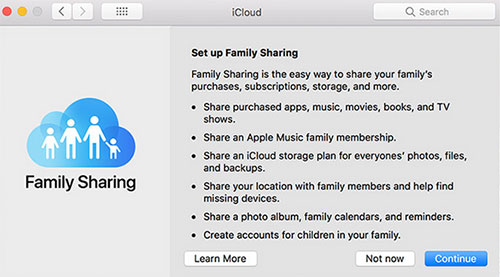
Forma 2: actualiza tu iOS
Si su sistema de iPhone no es el último, intente arreglar el almacenamiento de la familia iCloud que no funcione al actualizarlo hasta el último:
- Vaya a la «Configuración» de su teléfono> «Actualizaciones de software».
- Toque «Descargar e instalar» si hay una actualización disponible.
- Toque «Instalar ahora» y proporcione el código de acceso de su dispositivo. (¿Quieres desbloquear tu código de acceso para iPhone si lo olvidaste?)
- Aceptar los términos y condiciones dados.
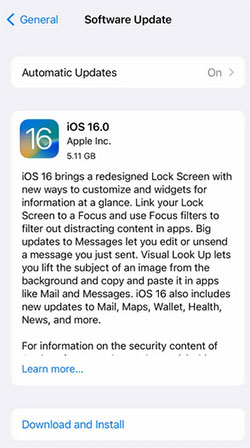
Forma 3: verifique el almacenamiento de iCloud que usa cada miembro de la familia
Apple notificaría a todos los miembros de la familia sobre espacio de almacenamiento insuficiente. Si sucede, consulte el almacenamiento específico en su dispositivo:
- En MacOS 13 Ventura o más nuevo, toque el menú «Apple»> «Configuración del sistema»> «Familia»> «Subscripciones»> «iCloud+».
- En MacOS 12 Monterey o más, haga clic en el menú «Apple»> «Preferencias del sistema»> «Compartir familiares»> «Almacenamiento de iCloud».
- En iOS 16/iPados 16 o posterior, abra la aplicación «Configuración»> «Familia»> «suscripciones»> «iCloud+».
- En iOS 15/iPados 15 o más, ejecute la aplicación «Configuración»> (su perfil)> «Family Sharing»> «iCloud+».
Forma 4: Inicie sesión e inicie sesión en su cuenta de iCloud
- Abra su «Configuración» de iPhone> (su nombre)> «Sell Out».
- Ingrese sus detalles de ID de Apple y toque «Apagado».
- Elija qué tipos de datos desea mantener una copia en este iPhone.
- Haga clic en «Sinsar» nuevamente «.
- Espere un rato e inicie sesión en su cuenta. (¿No puede iniciar sesión en su ID de Apple?)
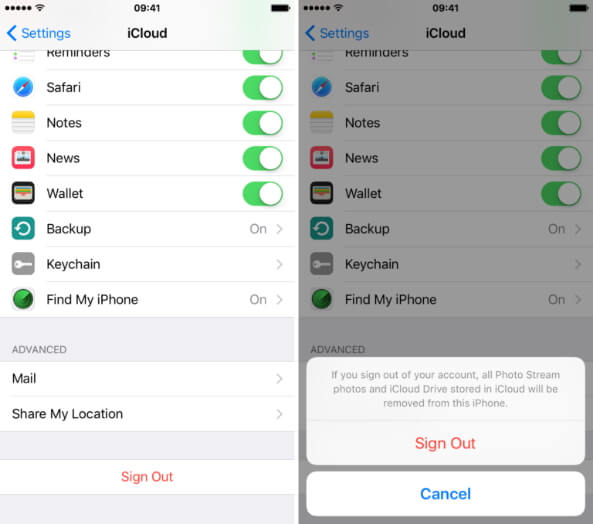
Si «compartir el almacenamiento iCloud» todavía no funciona, realice una acción en su Mac. Para hacerlo, abra la aplicación «Configuración del sistema»> (su perfil)> «Sell Out»; Confirme la elección e inicie sesión en su cuenta nuevamente.
Forma 5: retirar y agregar miembros de la familia
Al restablecer algunas configuraciones y eliminar errores menores, puede reparar potencialmente compartir el almacenamiento de iCloud que no funcione. Para hacerlo, intente eliminar y agregar a los miembros de la familia:
- Proceda a su «Configuración» de su iPhone> (su nombre)> «Compartir familiares».
- Luego, elija la opción «Dejar de usar la familia».
- Reunirme al plan obteniendo una invitación de uno de los miembros de su familia.
- Dirígete a «Compartir familiares» y elige la opción «Agregar miembro».
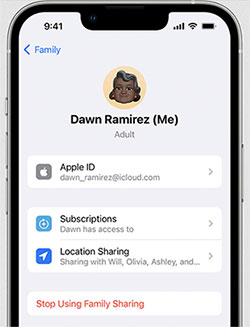
Forma 6: agregar un pago válido
Suponiendo que el método de pago esté caducado, lo que hace que el almacenamiento de acciones de iCloud no funcione, recuerde agregar un pago nuevamente:
- En un dispositivo iOS, vaya a la aplicación «Configuración» -> (su nombre)> «Pago y envío»> «Agregar método de pago»; Luego siga el tutorial en la página para hacer el resto.
- En una Mac, diríjase a la aplicación «Configuración del sistema» -> (su nombre)> «Pague y envío» -> «Agregar método de pago» y agréguela siguiendo las instrucciones dadas.
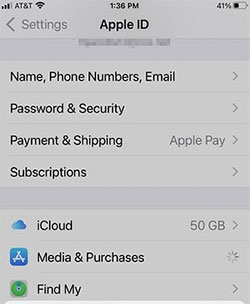
Forma 7: Force reiniciar iPhone
Force Reiniciar su iPhone arreglará el problema menor en el dispositivo. Y al hacerlo, es posible que tenga la oportunidad de arreglar el intercambio de la familia de almacenamiento de iCloud que no funcione. Aquí está la guía:
- Para iPhone 8/8 Plus/X y más tarde, presione los botones «Volumen Up» y «Volume Down» por completo; Mantenga presionado el botón «Lado» hasta que obtenga el logotipo de Apple.
- Para iPhone 7/7 Plus, presione los botones «Sleep»/»Wake» y «Volume Down» simultáneamente; Su iPhone se reiniciará después de que aparezca el logotipo de Apple.
- Para el iPhone 6/6S y antes, presione los botones «Sleep»/»Wake» y «Home» hasta que veas el logotipo de Apple.
Parte 4: Utilice la alternativa iCloud para hacer una copia de seguridad de los datos de iOS
Si desea hacer una copia de seguridad de su iPhone o compartir archivos con otro dispositivo Apple, no es inteligente usar la función de intercambio de almacenamiento iCloud. Por un lado, protege enormemente su información personal al no dejar que los miembros de su familia espíen su contenido de iOS. Por otro lado, casi nunca funciona. Por lo tanto, muchos usuarios respaldaron los datos de iPhone a una computadora a través de una alternativa iCloud como Mobilekin Assistant para iOS (WIN y Mac). A continuación, lo conozcamos brevemente.
¿Qué puede hacer el Asistente para iOS por ti?
- Transfiera selectivamente datos entre iPhone y PC/Mac.
- Bulta de nuevo y restaure el iPhone en un solo clic.
- Trabaje para archivos como contactos, mensajes de texto, video, foto, música, libro electrónico, notas, marcadores de Safari, memo de voz, etc.
- El mejor administrador de archivos iOS para administrar el contenido de Apple en una computadora sin iTunes.
- Trabaje bien con casi todos los dispositivos iOS, cubriendo el iPhone 16/15/14/13/12/11/x/9/8/7/6, y todas las generaciones de iPad.
- No revelará su privacidad.
![]()
![]()
¿Cómo hacer una copia de seguridad de su iPhone con Mobilekin Assistant para iOS?
Paso 1. Deje que la herramienta reconozca su iPhone
En primer lugar, instale y ejecute este programa en una computadora después de la descarga gratuita. Use un cable USB disponible para vincular su iPhone a esta computadora. A continuación, haga identificado su dispositivo por la herramienta después de las sugerencias en pantalla.
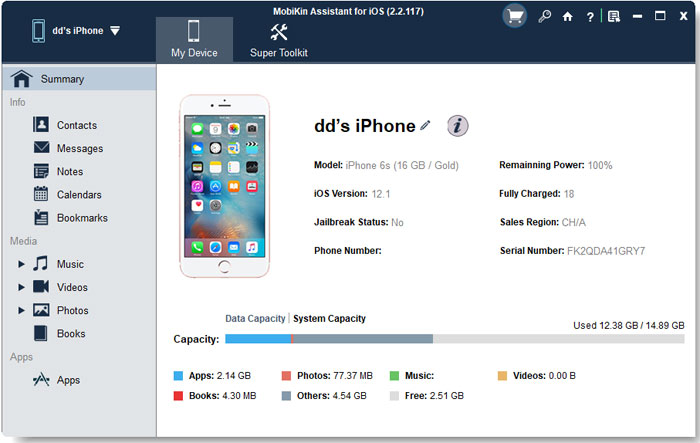
Paso 2. Ver y elegir lo que quiere hacer una copia de seguridad
Una vez reconocido, elija los tipos de datos de la barra lateral izquierda del software y presente la vista previa de los archivos específicos a la derecha. A continuación, seleccione lo que necesite para hacer una copia de seguridad de esta computadora.
Learn more: ¿El botón de volumen no funciona en tu iPhone? Aquí tienes la solución

Paso 3. Realice una copia de seguridad del iPhone a la computadora
Finalmente, haga clic en el botón «Exportar» desde la pantalla superior para transferir los archivos seleccionados desde su iPhone a esta PC/Mac a la vez.
Además, esta herramienta se envía con una función de copia de seguridad y restauración de un solo clic, a través de la cual puede hacer una copia de seguridad rápidamente de su iPhone a la computadora en lotes. Para lograrlo, vaya a su «Super Toolkit»> «iTunes Backup & Restaore»> «Backup»> Seleccione su iPhone> Elija una ubicación para guardar la copia de seguridad> Haga clic en «Aceptar».
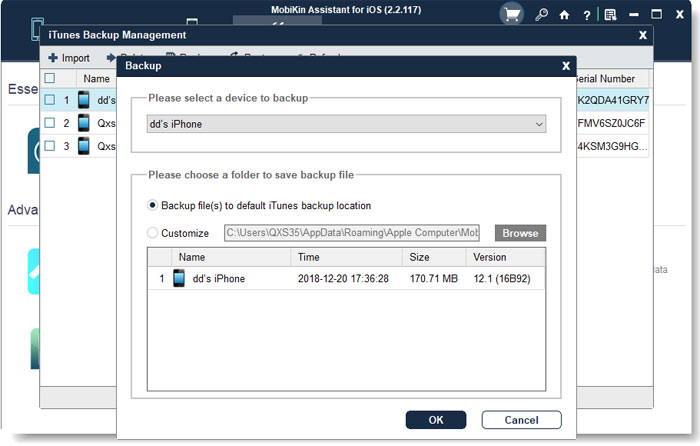
Parte 5: Familia de iCloud compartiendo preguntas frecuentes
P1: ¿Qué pasa si no recibí una invitación familiar para compartir?
Verifique que ingresó la dirección de correo electrónico correcta, solicite que verifiquen sus carpetas de spam o basura, y asegúrese de que su configuración de correo electrónico sea correcta. Además, confirme que sus dispositivos tienen una conexión a Internet estable.
P2: ¿Por qué no se sincroniza el calendario compartido?
Asegúrese de que todos tengan el intercambio de calendarios activados en la configuración de compartir la familia iCloud, y que la aplicación de calendario esté configurada para mostrar calendarios compartidos en cada dispositivo.
P3: ¿Cómo administro las compras de aplicaciones familiares?
Como organizador familiar, puede activar solicitar comprar para que las compras requiera su aprobación. Administre las solicitudes en su dispositivo o a través de la configuración del tiempo de pantalla.
P4: ¿Por qué mi familia puede acceder a compras compartidas?
Asegúrese de que el intercambio familiar esté activado para una categoría específica, como aplicaciones, música o libros. Además, verifique que todos se registren con la ID de Apple correcta y que tenga un intercambio familiar configurado correctamente.
Concluir
Bueno, acabamos de describir una guía gradual sobre cómo compartir el almacenamiento de iCloud y las soluciones rápidas para arreglar la familia que compartirá iCloud no funciona. Incluso si el asunto se resuelve correctamente, con el intercambio de ubicación habilitado, cada miembro de la familia está facultado para eliminar a todos los demás iPhone y Mac de Apple en el grupo familiar. Eso significa que su contenido de iOS podría caer en las manos equivocadas en algunos casos. Por lo tanto, es aconsejable elegir el Asistente de Mobilekin para iOS para el reemplazo cuando tiene la intención de hacer una copia de seguridad y administrar sus archivos iOS de forma segura y cómoda.
![]()
![]()
